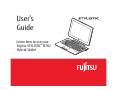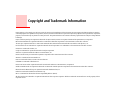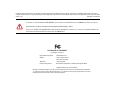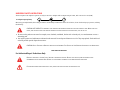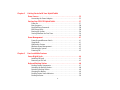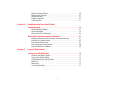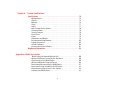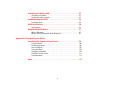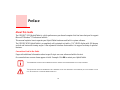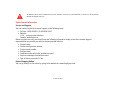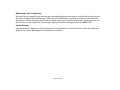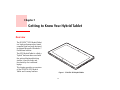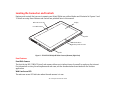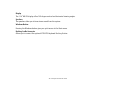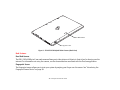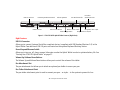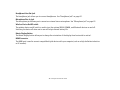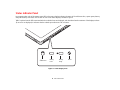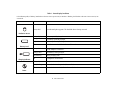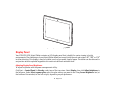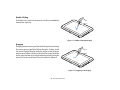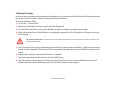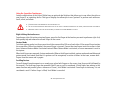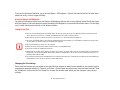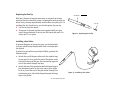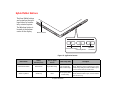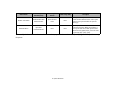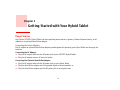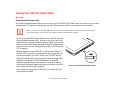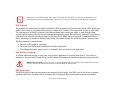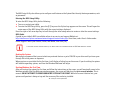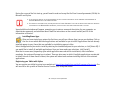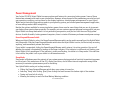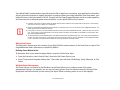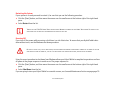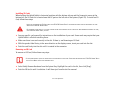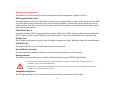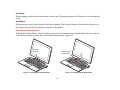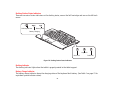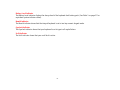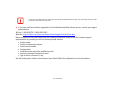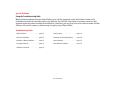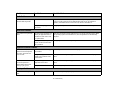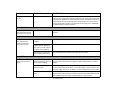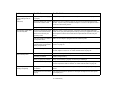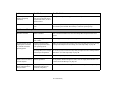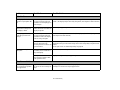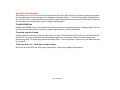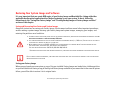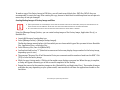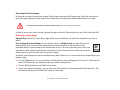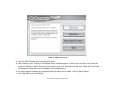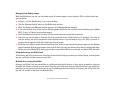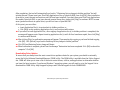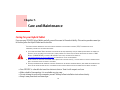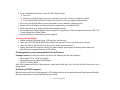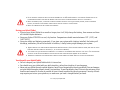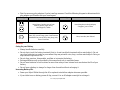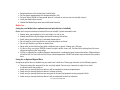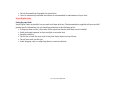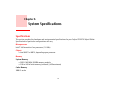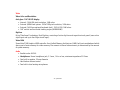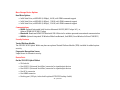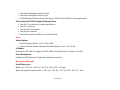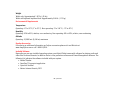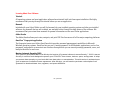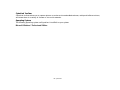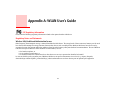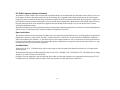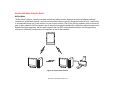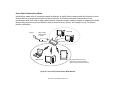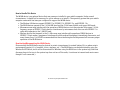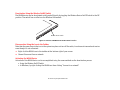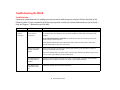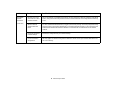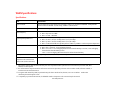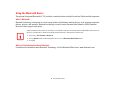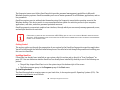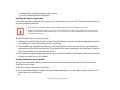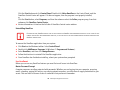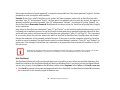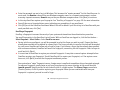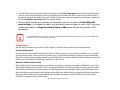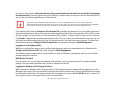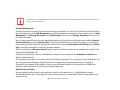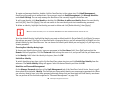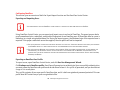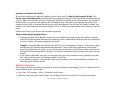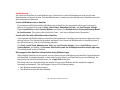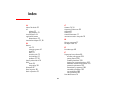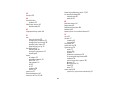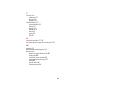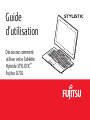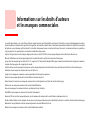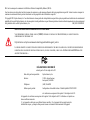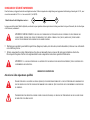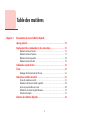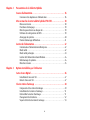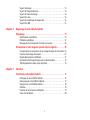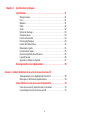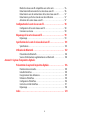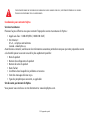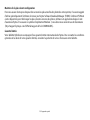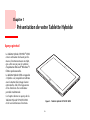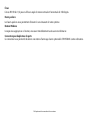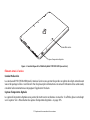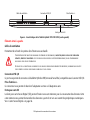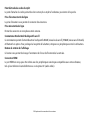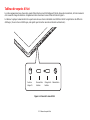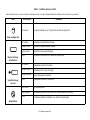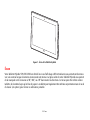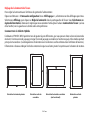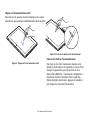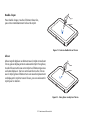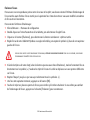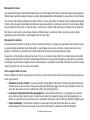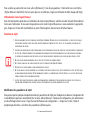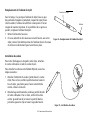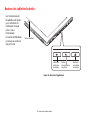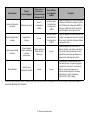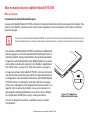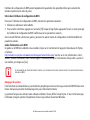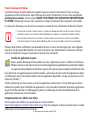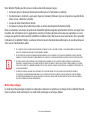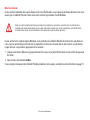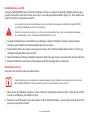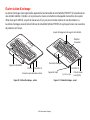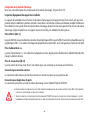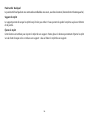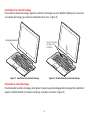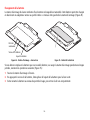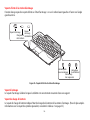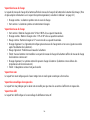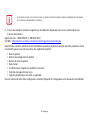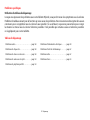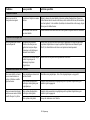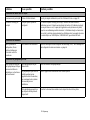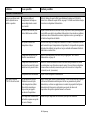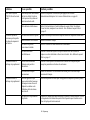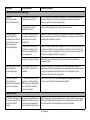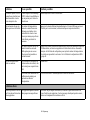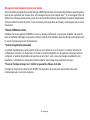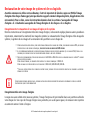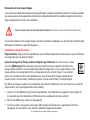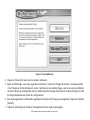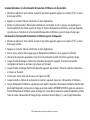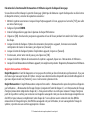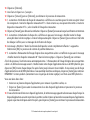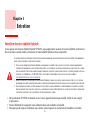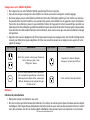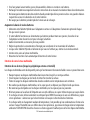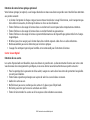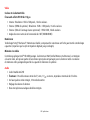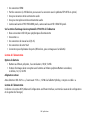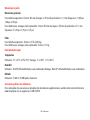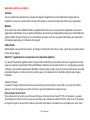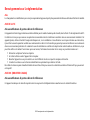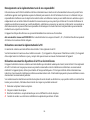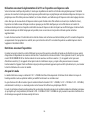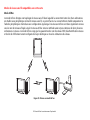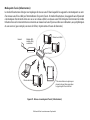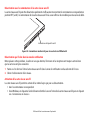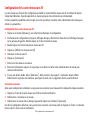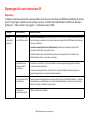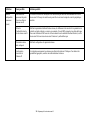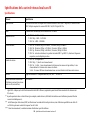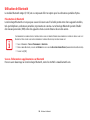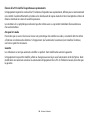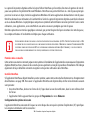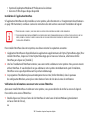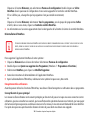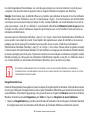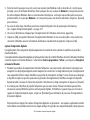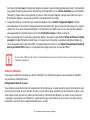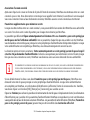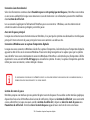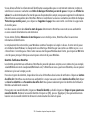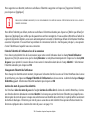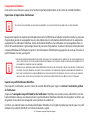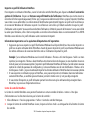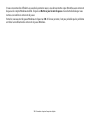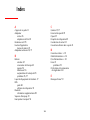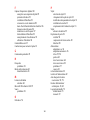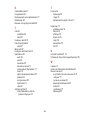Fujitsu Stylistic Q702 Manuel utilisateur
- Catégorie
- Des cahiers
- Taper
- Manuel utilisateur
La page est en cours de chargement...
La page est en cours de chargement...
La page est en cours de chargement...
La page est en cours de chargement...
La page est en cours de chargement...
La page est en cours de chargement...
La page est en cours de chargement...
La page est en cours de chargement...
La page est en cours de chargement...
La page est en cours de chargement...
La page est en cours de chargement...
La page est en cours de chargement...
La page est en cours de chargement...
La page est en cours de chargement...
La page est en cours de chargement...
La page est en cours de chargement...
La page est en cours de chargement...
La page est en cours de chargement...
La page est en cours de chargement...
La page est en cours de chargement...
La page est en cours de chargement...
La page est en cours de chargement...
La page est en cours de chargement...
La page est en cours de chargement...
La page est en cours de chargement...
La page est en cours de chargement...
La page est en cours de chargement...
La page est en cours de chargement...
La page est en cours de chargement...
La page est en cours de chargement...
La page est en cours de chargement...
La page est en cours de chargement...
La page est en cours de chargement...
La page est en cours de chargement...
La page est en cours de chargement...
La page est en cours de chargement...
La page est en cours de chargement...
La page est en cours de chargement...
La page est en cours de chargement...
La page est en cours de chargement...
La page est en cours de chargement...
La page est en cours de chargement...
La page est en cours de chargement...
La page est en cours de chargement...
La page est en cours de chargement...
La page est en cours de chargement...
La page est en cours de chargement...
La page est en cours de chargement...
La page est en cours de chargement...
La page est en cours de chargement...
La page est en cours de chargement...
La page est en cours de chargement...
La page est en cours de chargement...
La page est en cours de chargement...
La page est en cours de chargement...
La page est en cours de chargement...
La page est en cours de chargement...
La page est en cours de chargement...
La page est en cours de chargement...
La page est en cours de chargement...
La page est en cours de chargement...
La page est en cours de chargement...
La page est en cours de chargement...
La page est en cours de chargement...
La page est en cours de chargement...
La page est en cours de chargement...
La page est en cours de chargement...
La page est en cours de chargement...
La page est en cours de chargement...
La page est en cours de chargement...
La page est en cours de chargement...
La page est en cours de chargement...
La page est en cours de chargement...
La page est en cours de chargement...
La page est en cours de chargement...
La page est en cours de chargement...
La page est en cours de chargement...
La page est en cours de chargement...
La page est en cours de chargement...
La page est en cours de chargement...
La page est en cours de chargement...
La page est en cours de chargement...
La page est en cours de chargement...
La page est en cours de chargement...
La page est en cours de chargement...
La page est en cours de chargement...
La page est en cours de chargement...
La page est en cours de chargement...
La page est en cours de chargement...
La page est en cours de chargement...
La page est en cours de chargement...
La page est en cours de chargement...
La page est en cours de chargement...
La page est en cours de chargement...
La page est en cours de chargement...
La page est en cours de chargement...
La page est en cours de chargement...
La page est en cours de chargement...
La page est en cours de chargement...
La page est en cours de chargement...
La page est en cours de chargement...
La page est en cours de chargement...
La page est en cours de chargement...
La page est en cours de chargement...
La page est en cours de chargement...
La page est en cours de chargement...
La page est en cours de chargement...
La page est en cours de chargement...
La page est en cours de chargement...
La page est en cours de chargement...
La page est en cours de chargement...
La page est en cours de chargement...
La page est en cours de chargement...
La page est en cours de chargement...
La page est en cours de chargement...
La page est en cours de chargement...

Guide
d’utilisation
Découvrez comment
utiliser votre Tablette
Hybride STYLISTIC
®
Fujitsu Q702

Informations sur les droits d’auteurs
et les marques commerciales
La société Fujitsu America, Inc. s’est efforcée d’assurer la précision ainsi que l’intégralité de ce document. Toutefois, en raison de développements continus
visant à améliorer constamment les capacités de nos produits, les données contenues dans ce document représentent seulement les objectifs de conception
de Fujitsu et ne sont données qu’à titre indicatif ; les résultats réels peuvent varier en fonction de facteurs très variés. Les données relatives à ce produit ne
sont pas garanties. Les spécifications sont sujettes à modification sans préavis.
Fujitsu et le logo Fujitsu sont des marques déposées de Fujitsu, Limited. STYLISTIC est une marque déposée de la société Fujitsu America, Inc.
Microsoft et Windows sont des marques déposées de la société Microsoft aux États-Unis et/ou dans d’autres pays.
Le logo SD a été enregistré par la société SD-3C, LLC auprès du U.S. Patent and Trademark Office (Agence américaine des brevets et marques de commerce)
et auprès d’autres agences de ce type dans le monde.
Intel et Intel Core sont des marques de commerce ou des marques déposées de la société Intel ou des ses filiales aux États-Unis et dans d’autres pays.
OmniPass est une marque de commerce de la société Softex, Inc.
Google est une marque de commerce ou une marque déposée de Google Incorporated.
Atheros est une marque déposée de la société Atheros Communications, Inc.
Norton Internet Security est une marque de commerce de la société Symantec aux États-Unis et dans d’autres pays.
AirPrime est une marque de commerce de la société Sierra Wireless Inc.
Roxio est une marque de commerce de Roxio, une division de Sonic Solutions.
Gobi3000 est une marque de commerce de la société Qualcomm Inc.
Nuance et XT9 sont soit des marques déposées, soit des marques de commerce de la société Nuance Communications, Inc.
Adobe et Adobe Reader sont des marques de commerce ou des marques déposées de la société Adobe Systems Inc. aux États-Unis et/ou dans d’autres pays.
Bluetooth et le logo Bluetooth sont des marques déposées de la société Bluetooth SIG, Inc.
Realtek est une marque de commerce de la société Realtek Semiconductor.

Wi-Fi est une marque de commerce de la Wireless Ethernet Compatibility Alliance (WECA).
Tous les autres noms de produit sont des marques de commerce ou des marques déposées de leurs propriétaires respectifs. Toutes les autres marques de
commerce mentionnées dans le présent document sont la propriété de leurs détenteurs respectifs.
© Copyright 2012 Fujitsu America, Inc. Tous droits réservés. Aucune partie de cette publication ne peut être copiée, reproduite ou traduite sans le consentement
préalable de la société Fujitsu America, Inc. Aucune partie de cette publication ne peut être enregistrée ou transmise électroniquement sans le consentement
écrit préalable de la société Fujitsu America, Inc. B6FJ-8761-01ENZ0-00
GUIDE D’UTILISATION POUR LA CONNEXION SANS FIL EN LARGE BANDE
SI LE PÉRIPHÉRIQUE DE RÉSEAU ÉTENDU SANS FIL (WWAN) OPTIONNEL EST INSTALLÉ SUR TABLETTE HYBRIDE, LE GUIDE D’UTILISATION
CORRESPONDANT EST DISPONIBLE SUR:
http://solutions.us.fujitsu.com/www/content/support/mobile/support_notices
L
A VERSION COMPLÈTE DU GUIDE D’UTILISATION CONTIENT DES AVERTISSEMENTS ET DES MISES EN GARDE SUR LA SÉCURITÉ DES RADIOFRÉQUENCES
LORSQU’ON UTILISE UN DISPOSITIF DE RÉSEAU ÉTENDU SANS FIL, POUR LES CONSULTER, CLIQUEZ SUR «3G MINI-CARD GOBI3000 REGULATORY
AND SAFETY INFORMATION».
DÉCLARATION DE CONFORMITÉ
selon la partie 15 des règles de la FCC
Nom de la partie responsable : Fujitsu America, Inc.
Adresse: 1250 E. Arques Avenue,
Sunnyvale, CA 94085
Téléphone : (408) 746-6000
Déclare que le produit: Configuration du modèle de base: Tablette Hybride STYLISTIC Q702
est conforme aux exigences de la partie 15 des règles de la FCC.
Cet appareil est conforme aux exigences de la partie 15 des règles de la FCC. L’utilisation est sujette aux
deux conditions suivantes:
(1) cet appareil ne doit pas causer d’interférence nuisible ; (2) cet appareil doit accepter toutes les
interférences reçues, y compris celles pouvant causer un mauvais fonctionnement de l’appareil.

CONSIGNES DE SÉCURITÉ IMPORTANTES
Pour fonctionner, cet appareil nécessite un adaptateur secteur. Utilisez uniquement un adaptateur pour équipement informatique, homologué UL I.T.E., avec
une sortie nominale de 19 V c.c. et un courant de 3,16A (60 W).
Lorsque vous utilisez votre Tablette Hybride, vous devez toujours prendre certaines précautions de base pour éviter les risques d’incendie, de choc électrique
et de blessure, notamment:
• N’utilisez pas ce produit à proximité d’un point d’eau (baignoire, lavabo, évier de cuisine, évier de buanderie) ni dans un sous-sol humide
ou à côté d’une piscine.
• Utilisez uniquement le cordon d’alimentation et les piles recommandés dans ce manuel. Ne jetez pas les batteries dans le feu.
Elles risquent d’exploser. Vérifiez si la réglementation locale com
porte des instructions spéciales d’élimination.
CONSERVEZ CES INSTRUCTIONS
Avis réservé à des réparateurs qualifiés
ATTENTION: SURFACE CHAUDE: LE DESSOUS DE CET ORDINATEUR PEUT S’ÉCHAUFFER LORSQUE L’APPAREIL EST UTILISÉ PENDANT UNE
LONGUE PÉRIODE. LORSQUE VOUS UTILISEZ CET ORDINATEUR ET QU’IL REPOSE À MÊME LA PEAU (SUR LES JAMBES NUES), PRENEZ GARDE À
NE PAS L’UTILISER PENDANT TROP LONGTEMPS OU DE MANIÈRE CONTINUE.
ATTENTION: I
L Y A UN RISQUE D’EXPLOSION SI LA BATTERIE N’EST PAS REMPLACÉE PAR UNE BATTERIE APPROPRIÉE. JETEZ LES BATTERIES USÉES
CONFORMÉMENT AUX INSTRUCTIONS.
D
ANGER D’EXPLOSION SI LA BATTERIE AU LITHIUM (HORLOGE) EST INCORRECTEMENT REMPLACÉE. LA PILE DOIT ÊTRE REMPLACÉE UNIQUEMENT PAR
UNE PILE IDENTIQUE OU D’UN TYPE ÉQUIVALENT RECOMMANDÉ PAR LE FABRICANT. JETEZ LES BATTERIES USÉES CONFORMÉMENT AUX INSTRUCTIONS
DU FABRICANT.
P
OUR BÉNÉFICIER D’UNE PROTECTION CONTINUE CONTRE LES RISQUES D’INCENDIE, LE FUSIBLE NE DOIT ÊTRE REMPLACÉ QUE PAR UN AUTRE FUSIBLE
DE MÊME TYPE ET DE MÊME CAPACITÉ.
+
Polarité de sortie de l’adaptateur secteur :

5
Table des matières
Chapitre 1 Présentation de votre Tablette Hybride
Aperçu général. . . . . . . . . . . . . . . . . . . . . . . . . . . . . . . . . . . . . . . . . . . . . . . .14
Emplacement des commandes et des connecteurs . . . . . . . . . . . . . . . . . .15
Éléments situés à l’avant . . . . . . . . . . . . . . . . . . . . . . . . . . . . . . . . . . . . . 15
Éléments situés à l’arrière . . . . . . . . . . . . . . . . . . . . . . . . . . . . . . . . . . . . 17
Éléments situés à gauche. . . . . . . . . . . . . . . . . . . . . . . . . . . . . . . . . . . . . 18
Éléments situés à droite. . . . . . . . . . . . . . . . . . . . . . . . . . . . . . . . . . . . . . 19
Tableau de voyants d’état . . . . . . . . . . . . . . . . . . . . . . . . . . . . . . . . . . . . . .21
Écran . . . . . . . . . . . . . . . . . . . . . . . . . . . . . . . . . . . . . . . . . . . . . . . . . . . . . . . .23
Réglage de la luminosité de l’écran. . . . . . . . . . . . . . . . . . . . . . . . . . . . . 24
Numériseur actif/écran tactile . . . . . . . . . . . . . . . . . . . . . . . . . . . . . . . . . . .25
Écran de numériseur actif. . . . . . . . . . . . . . . . . . . . . . . . . . . . . . . . . . . . . 25
Utilisation de l’écran tactile capacitif. . . . . . . . . . . . . . . . . . . . . . . . . . . . 29
Accès au pavé tactile sur écran . . . . . . . . . . . . . . . . . . . . . . . . . . . . . . . . 30
Utilisation du clavier logiciel Nuance. . . . . . . . . . . . . . . . . . . . . . . . . . . . 31
Entretien du stylet . . . . . . . . . . . . . . . . . . . . . . . . . . . . . . . . . . . . . . . . . . 31
Boutons des tablettes hybrides . . . . . . . . . . . . . . . . . . . . . . . . . . . . . . . . . .34

6
-
Chapitre 2 Presentation de la Tablette Hybride
Sources d’alimentation . . . . . . . . . . . . . . . . . . . . . . . . . . . . . . . . . . . . . . . . 36
Connexion des adaptateurs d’alimentation. . . . . . . . . . . . . . . . . . . . . . . 36
Mise en marche de votre tablette hybride STYLISTIC . . . . . . . . . . . . . . . 38
Mise sous tension . . . . . . . . . . . . . . . . . . . . . . . . . . . . . . . . . . . . . . . . . . . 38
Procédures d’amorçage. . . . . . . . . . . . . . . . . . . . . . . . . . . . . . . . . . . . . . . 39
Mots de passe d’accès au disque dur . . . . . . . . . . . . . . . . . . . . . . . . . . . . 39
Utilitaire de configuration du BIOS . . . . . . . . . . . . . . . . . . . . . . . . . . . . . 39
Amorçage du système. . . . . . . . . . . . . . . . . . . . . . . . . . . . . . . . . . . . . . . . 40
Premier démarrage de Windows . . . . . . . . . . . . . . . . . . . . . . . . . . . . . . . 41
Gestion de l’alimentation . . . . . . . . . . . . . . . . . . . . . . . . . . . . . . . . . . . . . . 42
Commutateur d’alimentation/veille/reprise. . . . . . . . . . . . . . . . . . . . . . . 42
Mode veille . . . . . . . . . . . . . . . . . . . . . . . . . . . . . . . . . . . . . . . . . . . . . . . . 42
Mode veille prolongée . . . . . . . . . . . . . . . . . . . . . . . . . . . . . . . . . . . . . . . 43
Gestion de l’alimentation dans Windows. . . . . . . . . . . . . . . . . . . . . . . . . 44
Redémarrage du système. . . . . . . . . . . . . . . . . . . . . . . . . . . . . . . . . . . . . 44
Mise hors tension . . . . . . . . . . . . . . . . . . . . . . . . . . . . . . . . . . . . . . . . . . . 45
Chapitre 3 Options installables par l’utilisateur
Cartes Secure Digital . . . . . . . . . . . . . . . . . . . . . . . . . . . . . . . . . . . . . . . . . . 46
Installation d’une carte SD . . . . . . . . . . . . . . . . . . . . . . . . . . . . . . . . . . . . 47
Retrait d’une carte SD . . . . . . . . . . . . . . . . . . . . . . . . . . . . . . . . . . . . . . . . 47
Clavier station d’arrimage . . . . . . . . . . . . . . . . . . . . . . . . . . . . . . . . . . . . . 48
Composants de la station d’arrimage . . . . . . . . . . . . . . . . . . . . . . . . . . . 49
Installation de la station d’arrimage . . . . . . . . . . . . . . . . . . . . . . . . . . . . 51
Désinstaller la station d’arrimage . . . . . . . . . . . . . . . . . . . . . . . . . . . . . . 51
Changement de la batterie. . . . . . . . . . . . . . . . . . . . . . . . . . . . . . . . . . . . 52
Voyants d’état de la station d’arrimage . . . . . . . . . . . . . . . . . . . . . . . . . . 53

7
-
Voyant d’arrimage. . . . . . . . . . . . . . . . . . . . . . . . . . . . . . . . . . . . . . . . . . . 53
Voyant de charge de batterie . . . . . . . . . . . . . . . . . . . . . . . . . . . . . . . . . . 53
Voyant de niveau de charge . . . . . . . . . . . . . . . . . . . . . . . . . . . . . . . . . . . 54
Voyant Verr num . . . . . . . . . . . . . . . . . . . . . . . . . . . . . . . . . . . . . . . . . . . . 54
Voyant de verrouillage des majuscules . . . . . . . . . . . . . . . . . . . . . . . . . . 54
Voyant Verr défil . . . . . . . . . . . . . . . . . . . . . . . . . . . . . . . . . . . . . . . . . . . . 54
Chapitre 4 Dépannage de votre tablette hybride
Dépannage . . . . . . . . . . . . . . . . . . . . . . . . . . . . . . . . . . . . . . . . . . . . . . . . . . 55
Identification du problème. . . . . . . . . . . . . . . . . . . . . . . . . . . . . . . . . . . . 55
Problèmes spécifiques . . . . . . . . . . . . . . . . . . . . . . . . . . . . . . . . . . . . . . . 57
Messages de l’auto-diagnostic de mise sous tension . . . . . . . . . . . . . . . 64
Restauration de votre image de système et de vos logiciels . . . . . . . . . 65
Enregistrement et restauration de vos images d’origine et de système 65
Création d’une image de système . . . . . . . . . . . . . . . . . . . . . . . . . . . . . . 67
Onglets Restauration et Utilitaires. . . . . . . . . . . . . . . . . . . . . . . . . . . . . . 71
Restauration de l’image d’origine avec la foncti
onnalité . . . . . . . . . . . . 72
Téléchargement des mises à jour de pilotes . . . . . . . . . . . . . . . . . . . . . . 74
Chapitre 5 Entretien
Entretien de votre tablette hybride. . . . . . . . . . . . . . . . . . . . . . . . . . . . . . 75
Nettoyage de votre tablette hybride . . . . . . . . . . . . . . . . . . . . . . . . . . . . 76
Entreposage de votre Tablette Hybride . . . . . . . . . . . . . . . . . . . . . . . . . . 77
Voyager avec votre Tablette Hybride . . . . . . . . . . . . . . . . . . . . . . . . . . . . 78
Batteries . . . . . . . . . . . . . . . . . . . . . . . . . . . . . . . . . . . . . . . . . . . . . . . . . . 78
Entretien de votre lecteur multimédia. . . . . . . . . . . . . . . . . . . . . . . . . . . 79
Cartes Secure Digital . . . . . . . . . . . . . . . . . . . . . . . . . . . . . . . . . . . . . . . . . 80

8
-
Chapitre 6 Spécifications techniques
Spécifications . . . . . . . . . . . . . . . . . . . . . . . . . . . . . . . . . . . . . . . . . . . . . . . . 81
Microprocesseur . . . . . . . . . . . . . . . . . . . . . . . . . . . . . . . . . . . . . . . . . . . . 81
Puce. . . . . . . . . . . . . . . . . . . . . . . . . . . . . . . . . . . . . . . . . . . . . . . . . . . . . . 81
Mémoire . . . . . . . . . . . . . . . . . . . . . . . . . . . . . . . . . . . . . . . . . . . . . . . . . . 81
Vidéo . . . . . . . . . . . . . . . . . . . . . . . . . . . . . . . . . . . . . . . . . . . . . . . . . . . . . 82
Audio . . . . . . . . . . . . . . . . . . . . . . . . . . . . . . . . . . . . . . . . . . . . . . . . . . . . . 82
Options de stockage . . . . . . . . . . . . . . . . . . . . . . . . . . . . . . . . . . . . . . . . . 83
Communications . . . . . . . . . . . . . . . . . . . . . . . . . . . . . . . . . . . . . . . . . . . . 83
Fonctions de sécurité . . . . . . . . . . . . . . . . . . . . . . . . . . . . . . . . . . . . . . . . 83
Ports de périphériques . . . . . . . . . . . . . . . . . . . . . . . . . . . . . . . . . . . . . . . 83
Gestion de l’alimentation . . . . . . . . . . . . . . . . . . . . . . . . . . . . . . . . . . . . . 84
Dimensions et poids . . . . . . . . . . . . . . . . . . . . . . . . . . . . . . . . . . . . . . . . . 85
Environnement requis . . . . . . . . . . . . . . . . . . . . . . . . . . . . . . . . . . . . . . . 85
Accessoires préférés des utilisateurs . . . . . . . . . . . . . . . . . . . . . . . . . . . . 85
Logiciels fournis . . . . . . . . . . . . . . . . . . . . . . . . . . . . . . . . . . . . . . . . . . . . 86
Apprendre à utiliser vos logiciels . . . . . . . . . . . . . . . . . . . . . . . . . . . . . . . 87
Renseignements sur la réglementation . . . . . . . . . . . . . . . . . . . . . . . . . . 89
Annexe A: Guide d’utilisation de la carte de réseau local sans fil
Renseignements sur la réglementation de la FCC . . . . . . . . . . . . . . . . . 90
Remarques et déclarations réglementaires. . . . . . . . . . . . . . . . . . . . . . . 90
Avant d’utiliser la carte réseau sans fil optionnelle . . . . . . . . . . . . . . . . 93
Cartes réseau sans fil présentées dans ce document . . . . . . . . . . . . . . . 93
Caractéristiques de la carte réseau sans fil . . . . . . . . . . . . . . . . . . . . . . . 93

9
-
Modes de réseau sans fil compatibles avec cette carte. . . . . . . . . . . . . . 94
Désactivation/déconnexion de la carte réseau sans fil . . . . . . . . . . . . . . 96
Désactivation avec le commutateur de la carte réseau sans fil . . . . . . . 97
Désactivation par l’icône dans la zone de notification . . . . . . . . . . . . . . 97
Activation de la carte réseau sans fil . . . . . . . . . . . . . . . . . . . . . . . . . . . . 97
Configuration de la carte réseau sans fil. . . . . . . . . . . . . . . . . . . . . . . . . . 98
Configuration de la carte réseau sans fil . . . . . . . . . . . . . . . . . . . . . . . . . 98
Connexion au réseau . . . . . . . . . . . . . . . . . . . . . . . . . . . . . . . . . . . . . . . . 98
Dépannage de la carte réseau sans fil. . . . . . . . . . . . . . . . . . . . . . . . . . . . 99
Dépannage . . . . . . . . . . . . . . . . . . . . . . . . . . . . . . . . . . . . . . . . . . . . . . . . 99
Spécifications de la carte de réseau local sans fil . . . . . . . . . . . . . . . . . . 101
Spécifications . . . . . . . . . . . . . . . . . . . . . . . . . . . . . . . . . . . . . . . . . . . . . . 101
Utilisation de Bluetooth . . . . . . . . . . . . . . . . . . . . . . . . . . . . . . . . . . . . . . . 102
Présentation de Bluetooth . . . . . . . . . . . . . . . . . . . . . . . . . . . . . . . . . . . . 102
Sources d’informations supplémentaires sur Bluetooth
. . . . . . . . . . . . . 102
Annexe B: Capteur d’empreintes digitales
Présentation du capteur d’empreintes digitales . . . . . . . . . . . . . . . . . . . 104
Première mise en marche. . . . . . . . . . . . . . . . . . . . . . . . . . . . . . . . . . . . . 105
Installer OmniPass . . . . . . . . . . . . . . . . . . . . . . . . . . . . . . . . . . . . . . . . . . 105
Enregistrement des utilisateurs . . . . . . . . . . . . . . . . . . . . . . . . . . . . . . . . 107
Utilisation d’OmniPass . . . . . . . . . . . . . . . . . . . . . . . . . . . . . . . . . . . . . . . 110
Configuration d’OmniPass . . . . . . . . . . . . . . . . . . . . . . . . . . . . . . . . . . . . 116
Centre de contrôle OmniPass . . . . . . . . . . . . . . . . . . . . . . . . . . . . . . . . . . 117
Dépannage . . . . . . . . . . . . . . . . . . . . . . . . . . . . . . . . . . . . . . . . . . . . . . . . 118
Index . . . . . . . . . . . . . . . . . . . . . . . . . . . . . . . . . . . . . . . . . . . . . . . . . . . . . . . 120

11
Préface
À propos de ce guide
La Tablette Hybride STYLISTIC
®
Q702 est un ordinateur de haute performance, fonctionnant avec un stylet, qui a été
conçue pour le système d’exploitation Microsoft
®
Windows
®
7 Édition professionnelle.
Ce manuel présente le mode d’emploi de la Tablette Hybride et de ses logiciels intégrés.
La Tablette Hybride STYLISTIC Q702 est un système monobloc entièrement équipé, doté d’un écran d’affichage IPS HD
de 11,6 pouces avec angle de vision verticale et horizontale de 160°. Il est doté d’une puissante interface autorisant
la prise en charge de divers périphériques offerts en option.
Conventions utilisées dans ce guide
Le texte contient plusieurs renvois vers des pages contenant des informations supplémentaires sur un sujet quelconque.
Les boutons affichés à l’écran et les éléments de menu sont indiqués en caractères gras. Exemple: Cliquez sur OK pour
redémarrer la Tablette Hybride.
L’ICÔNE D’INFORMATIONS MET EN ÉVIDENCE DES RENSEIGNEMENTS QUI VOUS AIDERONT À MIEUX COMPRENDRE LE SUJET TRAITÉ.
L’
ICÔNE DE MISE EN GARDE MET EN ÉVIDENCE DES INFORMATIONS IMPORTANTES POUR L’UTILISATION SÉCURITAIRE DE VOTRE ORDINATEUR OU POUR
L’INTÉGRITÉ DE VOS FICHIERS. VEUILLEZ LIRE ATTENTIVEMENT TOUTES LES MISES EN GARDE.

12
- À propos de ce guide
Coordonnées pour contacter Fujitsu
Service et assistance
Plusieurs façons s’offrent à vous pour contacter l’équipe de service et assistance de Fujitsu :
• Appel sans frais : 1-800-8FUJITSU (1-800-838-5487)
• Site Internet:
U.S.A. - us.fujitsu.com/solutions
Canada - www.fujitsu.ca
Avant de nous contacter, veuillez avoir les informations suivantes à portée de main pour que notre préposé du service
à la clientèle puisse vous venir en aide le plus rapidement possible:
• Nom du produit
• Numéro de configuration du produit
• Numéro de série du produit
• Date d’achat
• Conditions dans lesquelles le problème est survenu
• Texte des messages d’erreur reçus
• Types de périphériques connectés, si applicable
Site de vente par internet de Fujitsu
Vous pouvez vous rendre sur ce site directement à: www.shopfujitsu.com.
L’ICÔNE D’AVERTISSEMENT MET EN ÉVIDENCE DES INFORMATIONS SUR DES DANGERS POUR VOUS, VOTRE TABLETTE HYBRIDE OU VOS FICHIERS.
V
EUILLEZ LIRE ATTENTIVEMENT TOUS LES AVERTISSEMENTS.

13
- À propos de ce guide
Maintien de la plus récente configuration
Pour vous assurer de toujours disposer des versions les plus actuelles des pilotes de votre système, il vous est suggéré
d’utiliser périodiquement l’utilitaire de mise à jour Fujitsu Software Download Manager (FSDM). L’utilitaire FSDM est
à votre disposition pour télécharger les plus récentes versions des pilotes, utilitaires et applications depuis le site
d’assistance Fujitsu. Si vous avez un système d’exploitation Windows 7, vous devez vous connecter au site d’assistance
(http://support.fujitsupc.com/CS/Portal/support.do?srch=DOWNLOADS).
Garantie limitée
Votre Tablette Hybride est accompagné d’une garantie limitée internationale de Fujitsu. Pour connaître les conditions
générales et la durée de votre garantie limitée, consultez la pochette de service livrée avec votre tablette.

14
Chapitre 1
Présentation de votre Tablette Hybride
Aperçu général
La Tablette Hybride STYLISTIC
Q702
est un ordinateur de haute perfor-
mance, fonctionnant avec un stylet,
qui a été conçue pour le système
d’exploitation Microsoft
Windows
7
Édition professionnelle.
La Tablette Hybride Q702 est appelée
« hybride » car, lorsqu’elle est utilisée
avec la station d’arrimage clavier
optionnelle, elle offre l’apparence
et les fonctions d’un ordinateur
portable traditionnel.
Ce chapitre donne un aperçu de la
Tablette Hybride STYLISTIC Q702
et de ses nombreuses fonctions.
Figure 1. Tablette Hybride STYLISTIC Q702

15
- Emplacement des commandes et des connecteurs
Emplacement des commandes et des connecteurs
Les fonctions et commandes qui vous permettront d’utiliser votre Tablette Hybride sont présentées et illustrées dans les
figures 2 et 3. Des informations plus détaillées sur ces fonctions et commandes sont données dans les chapitres suivants.
Caméra Web avant
Écran
Haut-parleur
DEL d’accès à la caméra Web
Bouton Windows
Haut-parleur
Connecteur pour duplicateur de ports
Figure 2. Caractéristique de la Tablette Hybride STYLISTIC Q702 (dessous, vue de droite)
Éléments situés à l’avant
Caméra Web avant
La caméra web HD (1280x720 pixels) située à l’avant vous permet de transmettre sur Internet des images de vous-
même. Pour de plus amples informations concernant l’utilisation du microphone et de la caméra web, consultez la
documentation accompagnant l’application YouCam.
DEL d’accès à la caméra Web
Le voyant d’accès à la caméra web s’allume lorsque la caméra web est en marche.

16
- Emplacement des commandes et des connecteurs
Écran
L’écran IPS HD de 11,6 pouces offre un angle de vision verticale et horizontale de 160 degrés.
Hauts-parleurs
Les hauts-parleurs vous permettent d’écouter le son émanant de votre système.
Bouton Windows
Lorsque vous appuyez sur ce bouton, vous avez immédiatement accès au menu Démarrer.
Connecteur pour duplicateur de ports
Ce connecteur vous permet de brancher une station d’arrimage clavier optionnelle STYLISTIQUE à votre ordinateur.

17
- Emplacement des commandes et des connecteurs
Figure 3. Caractéristique de la Tablette Hybride STYLISTIC Q702 (vue arrière)
Éléments situés à l’arrière
Caméra Web arrière
La caméra web FHD (1920x1080 pixels) située à l’arrière vous permet de prendre en photo des objets situés devant
vous et de partager celles-ci sur Internet. Pour de plus amples informations concernant l’utilisation de la caméra web,
consultez la documentation accompagnant l’application YouCam.
Capteur d’empreintes digitales
Le capteur d’empreintes digitales vous permet de mettre votre ordinateur en marche: il suffit de glisser votre doigt
sur le capteur. Voir «Présentation du capteur d’empreintes digitales» en page 105.
Caméra Web arrière
Capteur d’empreintes digitales

18
- Emplacement des commandes et des connecteurs
Grilles de ventilation Connecteur USB 3,0
Fente pour carte SD
Prise d’entrée c.c.
Figure 4. Caractéristiques de la Tablette Hybride STYLISTIC Q702 (vue de gauche)
Éléments situés à gauche
Grilles de ventilation
Permettent de refroidir le système afin d’éviter une surchauffe.
Connecteur USB 3,0
Ce port vous permet de connecter à la Tablette Hybride USB (Universal Serial Bus) compatibles avec la norme USB 3,0.
Prise d’entrée c.c.
Ce connecteur vous permet de brancher l’adaptateur secteur ou l’adaptateur auto.
Fente pour carte SD
La fente pour carte Secure Digital (SD) permet d’insérer une carte mémoire pour la conservation des données. Cette
carte mémoire vous permet de transférer des données à partir de et vers une variété de périphériques numériques.
Voir «Cartes Secure Digital» en page 46.
POUR PROTÉGER VOTRE TABLETTE DES DOMMAGES ET OPTIMISER SES PERFORMANCES, GARDEZ TOUJOURS LES GRILLES DE VENTILATION
DÉGAGÉES, PROPRES ET SANS DÉBRIS. IL EST POSSIBLE QUE VOUS DEVIEZ LES NETTOYER PÉRIODIQUEMENT, SELON L’ENVIRONNEMENT
DANS LEQUEL VOUS UTILISEZ L’ORDINATEUR.
N
E PLACEZ PAS LA TABLETTE DANS UN ENDROIT OÙ LES GRILLES DE VENTILATION POURRAIENT ÊTRE OBSTRUÉES, NOTAMMENT DANS UN PETIT
ESPACE FERMÉ OU SUR UNE SURFACE MOLLE COMME UN LIT OU UN COUSSIN.

Connecteur USB 2,0
Connecteur HDMI
Commutateur
Bouton de diminution
Bouton d’augmentation
Bouton de rotation
Commutateur de
Fente pour
Prise d’écouteurs/sortie de ligne
Prise micro/entrée de ligne
d’alimentation
du volume porte-stylet
du volume
de l’affichage
dispositif sansfil
Point d’attache du cordon
du stylet
19
- Emplacement des commandes et des connecteurs
Figure 5. Caractéristiques de la Tablette Hybride STYLISTIC Q702 (vue de droite)
Éléments situés à droite
Connecteur USB 2,0
Ce port vous permet de connecter à la Tablette Hybride USB (Universal Serial Bus) compatibles avec la norme USB 2,0.
Deux ports USB 2,0 supplémentaires sont situés sur la Station d’arrimage clavier optionnelle.
Commutateur d’alimentation/veille/reprise
Ce commutateur vous permet d’allumer la Tablette Hybride, de l’éteindre, de la mettre en mode Sommeil, en mode
Veille prolongée ou de la remettre en marche, ceci afin d’économiser l’autonomie de la batterie. Voir «Mise en marche
de votre tablette hybride STYLISTIC» en page 38.
Boutons d’augmentation/diminution du volume
Ils vous permettent de contrôler le volume de la tablette.
Fente pour SRUWHVW\OHW
Le porte-stylet doit être installé sur votre ordinateur dans la fente située entre la prise de micro et le commutateur
de communications sans fil.

20
- Emplacement des commandes et des connecteurs
Point d’attache du cordon du stylet
Le point d’attache du cordon permet de relier votre stylo ou stylet à l’ordinateur pour éviter de le perdre.
Prise d’écouteurs/sortie de ligne
La prise d’écouteurs vous permet de connecter des écouteurs.
Prise micro/entrée de ligne
Permet de connecter un microphone stéréo externe.
Commutateur Marche/Arrêt du dispositif sans fil
Ce commutateur permet d’activer/désactiver les dispositifs WLAN (réseau local sans fil), WWAN (réseau sans fil étendu)
et Bluetooth en option. Pour prolonger la longévité de la batterie, éteignez ces périphériques entre les utilisations.
Bouton de rotation de l’affichage
Ce bouton vous permet de changer l’orientation de l’écran de l’horizontal à la verticale.
Connecteur HDMI
Le port HDMI est conçu pour être utilisé avec des périphériques numériques compatibles avec votre ordinateur,
tels qu’une télévision haute définition ou un récepteur AV (audio-vidéo).
La page est en cours de chargement...
La page est en cours de chargement...
La page est en cours de chargement...
La page est en cours de chargement...
La page est en cours de chargement...
La page est en cours de chargement...
La page est en cours de chargement...
La page est en cours de chargement...
La page est en cours de chargement...
La page est en cours de chargement...
La page est en cours de chargement...
La page est en cours de chargement...
La page est en cours de chargement...
La page est en cours de chargement...
La page est en cours de chargement...
La page est en cours de chargement...
La page est en cours de chargement...
La page est en cours de chargement...
La page est en cours de chargement...
La page est en cours de chargement...
La page est en cours de chargement...
La page est en cours de chargement...
La page est en cours de chargement...
La page est en cours de chargement...
La page est en cours de chargement...
La page est en cours de chargement...
La page est en cours de chargement...
La page est en cours de chargement...
La page est en cours de chargement...
La page est en cours de chargement...
La page est en cours de chargement...
La page est en cours de chargement...
La page est en cours de chargement...
La page est en cours de chargement...
La page est en cours de chargement...
La page est en cours de chargement...
La page est en cours de chargement...
La page est en cours de chargement...
La page est en cours de chargement...
La page est en cours de chargement...
La page est en cours de chargement...
La page est en cours de chargement...
La page est en cours de chargement...
La page est en cours de chargement...
La page est en cours de chargement...
La page est en cours de chargement...
La page est en cours de chargement...
La page est en cours de chargement...
La page est en cours de chargement...
La page est en cours de chargement...
La page est en cours de chargement...
La page est en cours de chargement...
La page est en cours de chargement...
La page est en cours de chargement...
La page est en cours de chargement...
La page est en cours de chargement...
La page est en cours de chargement...
La page est en cours de chargement...
La page est en cours de chargement...
La page est en cours de chargement...
La page est en cours de chargement...
La page est en cours de chargement...
La page est en cours de chargement...
La page est en cours de chargement...
La page est en cours de chargement...
La page est en cours de chargement...
La page est en cours de chargement...
La page est en cours de chargement...
La page est en cours de chargement...
La page est en cours de chargement...
La page est en cours de chargement...
La page est en cours de chargement...
La page est en cours de chargement...
La page est en cours de chargement...
La page est en cours de chargement...
La page est en cours de chargement...
La page est en cours de chargement...
La page est en cours de chargement...
La page est en cours de chargement...
La page est en cours de chargement...
La page est en cours de chargement...
La page est en cours de chargement...
La page est en cours de chargement...
La page est en cours de chargement...
La page est en cours de chargement...
La page est en cours de chargement...
La page est en cours de chargement...
La page est en cours de chargement...
La page est en cours de chargement...
La page est en cours de chargement...
La page est en cours de chargement...
La page est en cours de chargement...
La page est en cours de chargement...
La page est en cours de chargement...
La page est en cours de chargement...
La page est en cours de chargement...
La page est en cours de chargement...
La page est en cours de chargement...
La page est en cours de chargement...
La page est en cours de chargement...
La page est en cours de chargement...
La page est en cours de chargement...
-
 1
1
-
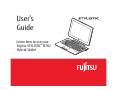 2
2
-
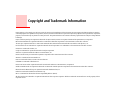 3
3
-
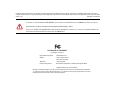 4
4
-
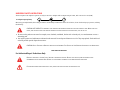 5
5
-
 6
6
-
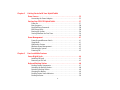 7
7
-
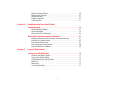 8
8
-
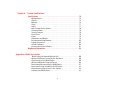 9
9
-
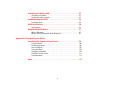 10
10
-
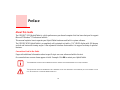 11
11
-
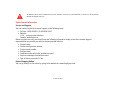 12
12
-
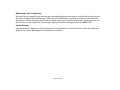 13
13
-
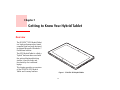 14
14
-
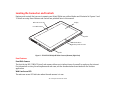 15
15
-
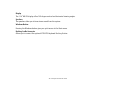 16
16
-
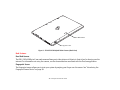 17
17
-
 18
18
-
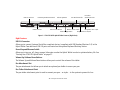 19
19
-
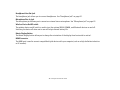 20
20
-
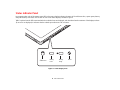 21
21
-
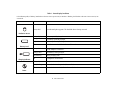 22
22
-
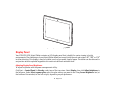 23
23
-
 24
24
-
 25
25
-
 26
26
-
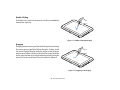 27
27
-
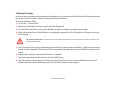 28
28
-
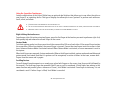 29
29
-
 30
30
-
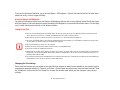 31
31
-
 32
32
-
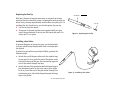 33
33
-
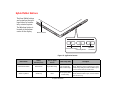 34
34
-
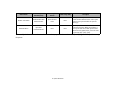 35
35
-
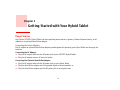 36
36
-
 37
37
-
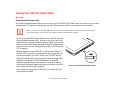 38
38
-
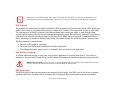 39
39
-
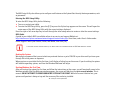 40
40
-
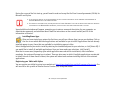 41
41
-
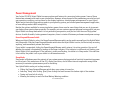 42
42
-
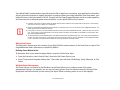 43
43
-
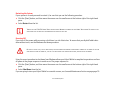 44
44
-
 45
45
-
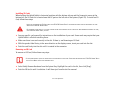 46
46
-
 47
47
-
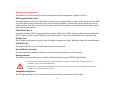 48
48
-
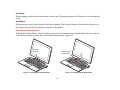 49
49
-
 50
50
-
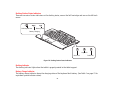 51
51
-
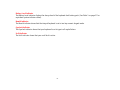 52
52
-
 53
53
-
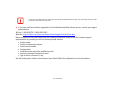 54
54
-
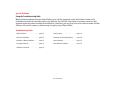 55
55
-
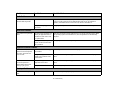 56
56
-
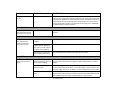 57
57
-
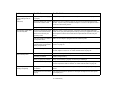 58
58
-
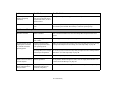 59
59
-
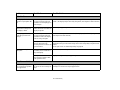 60
60
-
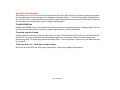 61
61
-
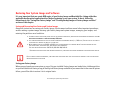 62
62
-
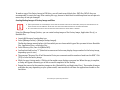 63
63
-
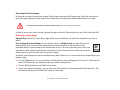 64
64
-
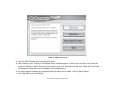 65
65
-
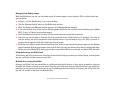 66
66
-
 67
67
-
 68
68
-
 69
69
-
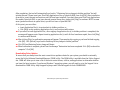 70
70
-
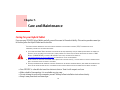 71
71
-
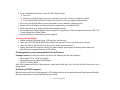 72
72
-
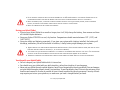 73
73
-
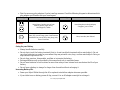 74
74
-
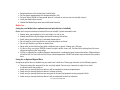 75
75
-
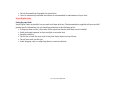 76
76
-
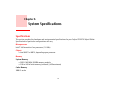 77
77
-
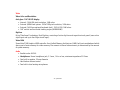 78
78
-
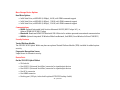 79
79
-
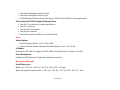 80
80
-
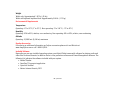 81
81
-
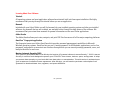 82
82
-
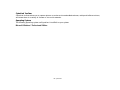 83
83
-
 84
84
-
 85
85
-
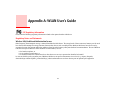 86
86
-
 87
87
-
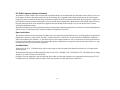 88
88
-
 89
89
-
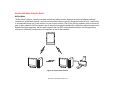 90
90
-
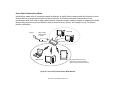 91
91
-
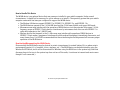 92
92
-
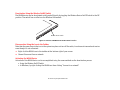 93
93
-
 94
94
-
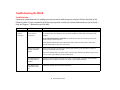 95
95
-
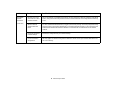 96
96
-
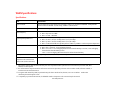 97
97
-
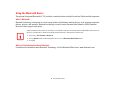 98
98
-
 99
99
-
 100
100
-
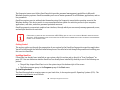 101
101
-
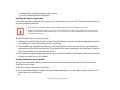 102
102
-
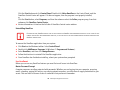 103
103
-
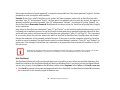 104
104
-
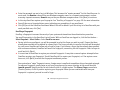 105
105
-
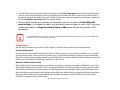 106
106
-
 107
107
-
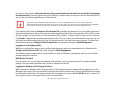 108
108
-
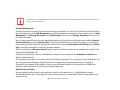 109
109
-
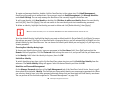 110
110
-
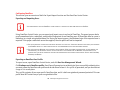 111
111
-
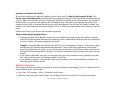 112
112
-
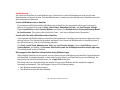 113
113
-
 114
114
-
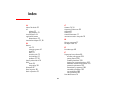 115
115
-
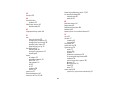 116
116
-
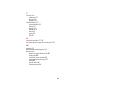 117
117
-
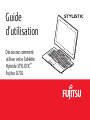 118
118
-
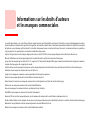 119
119
-
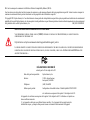 120
120
-
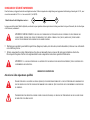 121
121
-
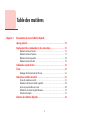 122
122
-
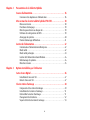 123
123
-
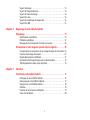 124
124
-
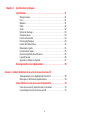 125
125
-
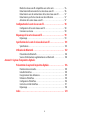 126
126
-
 127
127
-
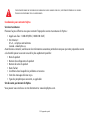 128
128
-
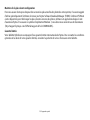 129
129
-
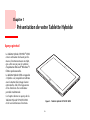 130
130
-
 131
131
-
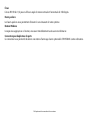 132
132
-
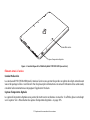 133
133
-
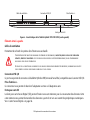 134
134
-
 135
135
-
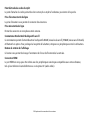 136
136
-
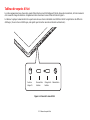 137
137
-
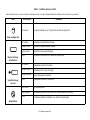 138
138
-
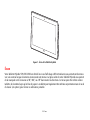 139
139
-
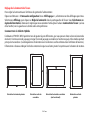 140
140
-
 141
141
-
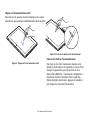 142
142
-
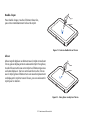 143
143
-
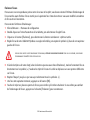 144
144
-
 145
145
-
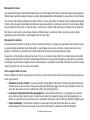 146
146
-
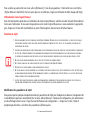 147
147
-
 148
148
-
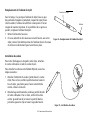 149
149
-
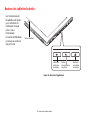 150
150
-
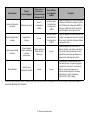 151
151
-
 152
152
-
 153
153
-
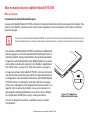 154
154
-
 155
155
-
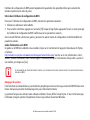 156
156
-
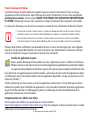 157
157
-
 158
158
-
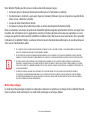 159
159
-
 160
160
-
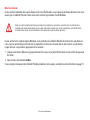 161
161
-
 162
162
-
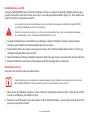 163
163
-
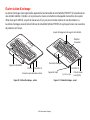 164
164
-
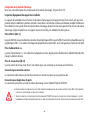 165
165
-
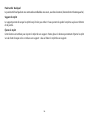 166
166
-
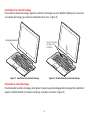 167
167
-
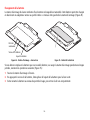 168
168
-
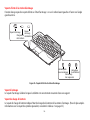 169
169
-
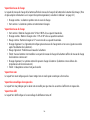 170
170
-
 171
171
-
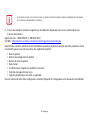 172
172
-
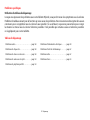 173
173
-
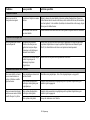 174
174
-
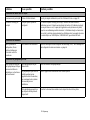 175
175
-
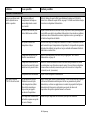 176
176
-
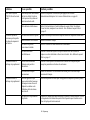 177
177
-
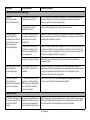 178
178
-
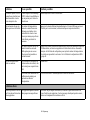 179
179
-
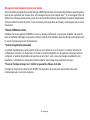 180
180
-
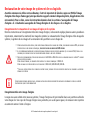 181
181
-
 182
182
-
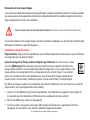 183
183
-
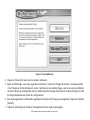 184
184
-
 185
185
-
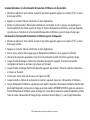 186
186
-
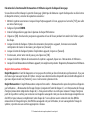 187
187
-
 188
188
-
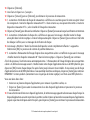 189
189
-
 190
190
-
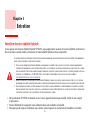 191
191
-
 192
192
-
 193
193
-
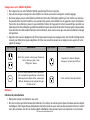 194
194
-
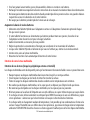 195
195
-
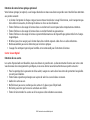 196
196
-
 197
197
-
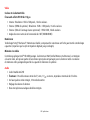 198
198
-
 199
199
-
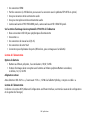 200
200
-
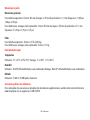 201
201
-
 202
202
-
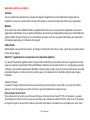 203
203
-
 204
204
-
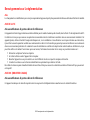 205
205
-
 206
206
-
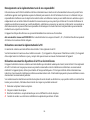 207
207
-
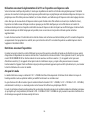 208
208
-
 209
209
-
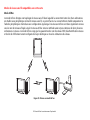 210
210
-
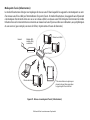 211
211
-
 212
212
-
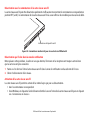 213
213
-
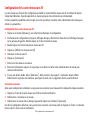 214
214
-
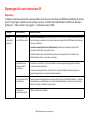 215
215
-
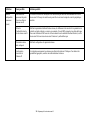 216
216
-
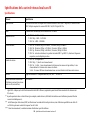 217
217
-
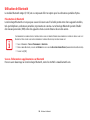 218
218
-
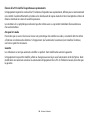 219
219
-
 220
220
-
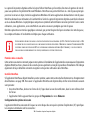 221
221
-
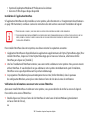 222
222
-
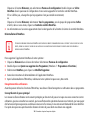 223
223
-
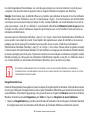 224
224
-
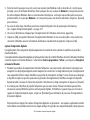 225
225
-
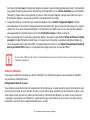 226
226
-
 227
227
-
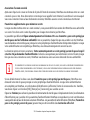 228
228
-
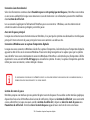 229
229
-
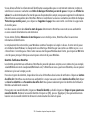 230
230
-
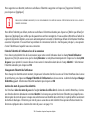 231
231
-
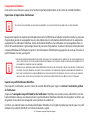 232
232
-
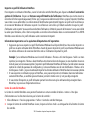 233
233
-
 234
234
-
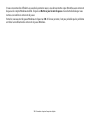 235
235
-
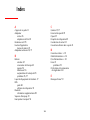 236
236
-
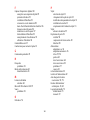 237
237
-
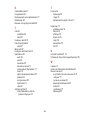 238
238
Fujitsu Stylistic Q702 Manuel utilisateur
- Catégorie
- Des cahiers
- Taper
- Manuel utilisateur
dans d''autres langues
- English: Fujitsu Stylistic Q702 User manual
Documents connexes
-
Fujitsu Stylistic Q702 Guide de démarrage rapide
-
Fujitsu Saving and Recovering Your Factory and System Images Manuel utilisateur
-
Fujitsu Stylistic Q552 Manuel utilisateur
-
Fujitsu Stylistic Q550 Manuel utilisateur
-
Fujitsu Stylistic Q552 Manuel utilisateur
-
Fujitsu Stylistic Q572 Mode d'emploi
-
Fujitsu 3400 Manuel utilisateur
-
Fujitsu Lifebook T730 Manuel utilisateur
-
Fujitsu LifeBook T732 Manuel utilisateur
-
Fujitsu Stylistic Q552 Guide de démarrage rapide
Autres documents
-
Sony USM512FL Mode d'emploi
-
Sony USM512FL Fiche technique
-
Buffalo HD-PZN1.0U3B Mode d'emploi
-
LG 16T90R-K Le manuel du propriétaire
-
Acer W510P Le manuel du propriétaire
-
Dell LATITUDE ST2 Le manuel du propriétaire
-
Rosslare AY-B9350 Manuel utilisateur
-
Canon Connet Station CS100 Manuel utilisateur
-
Sony USM128C Mode d'emploi
-
Canon Connet Station CS100 Manuel utilisateur